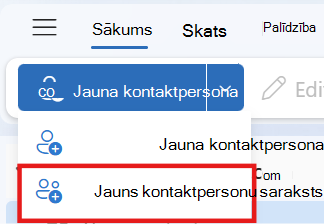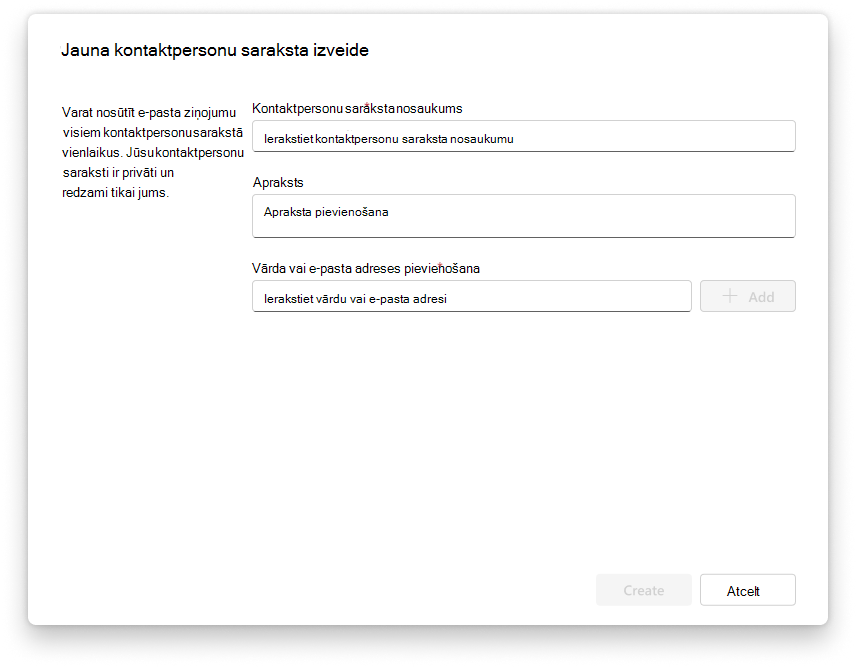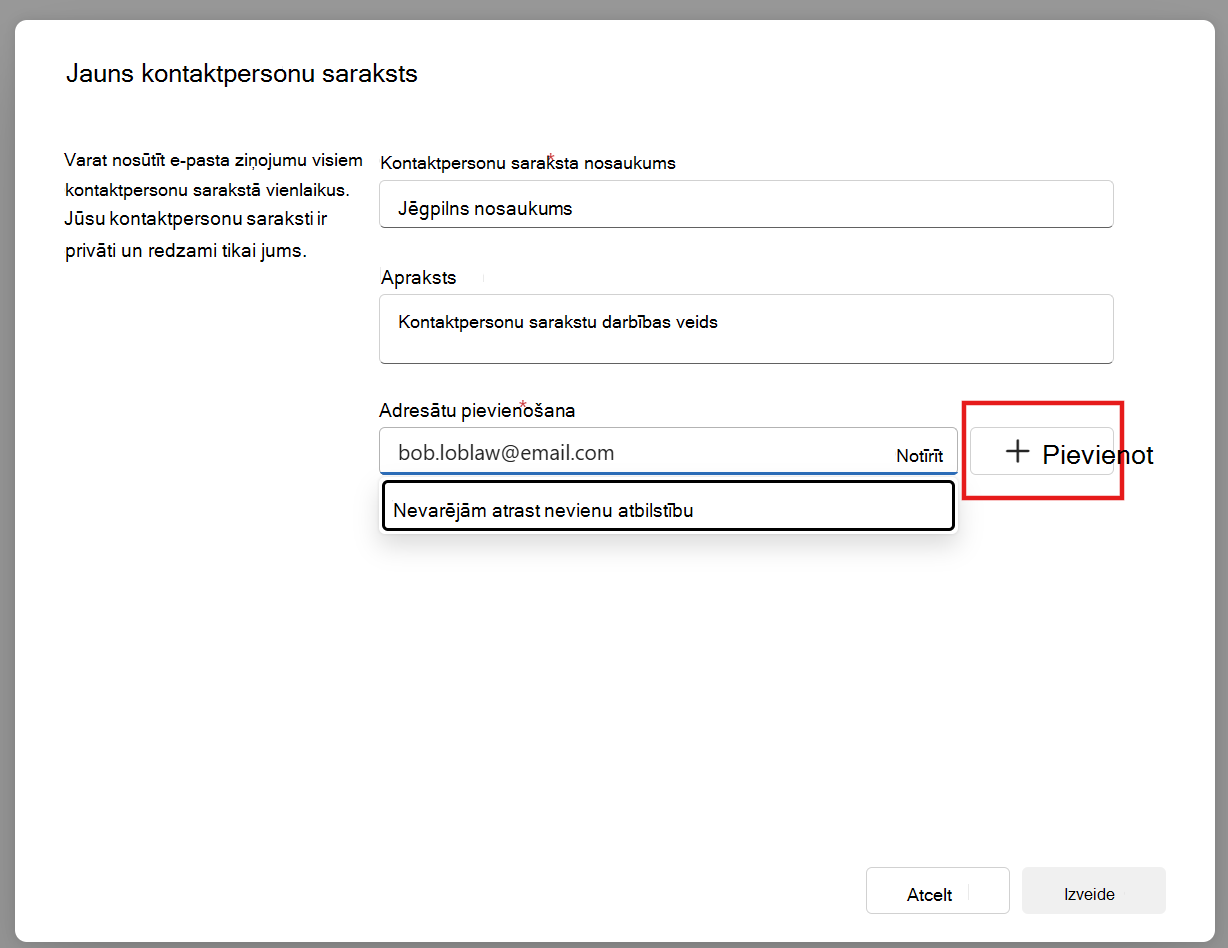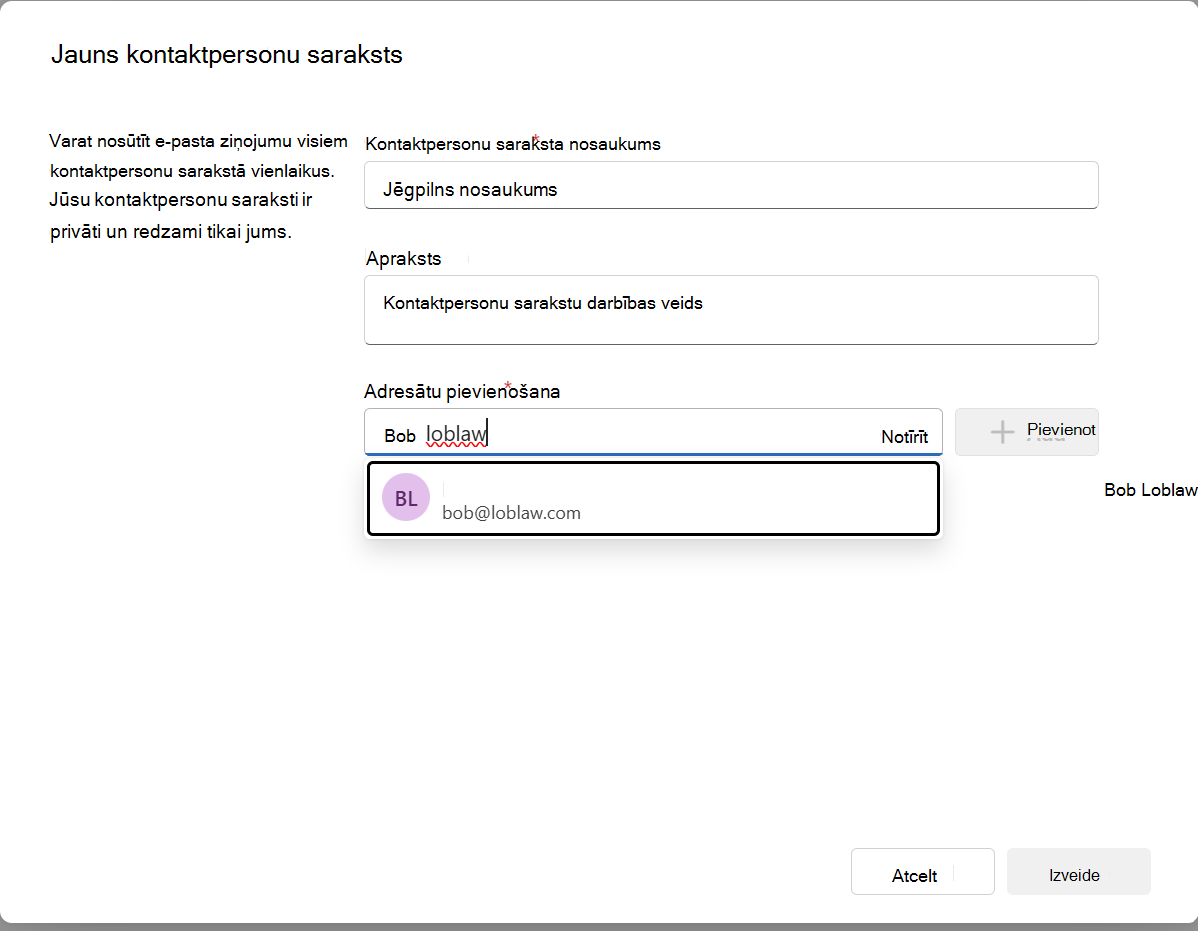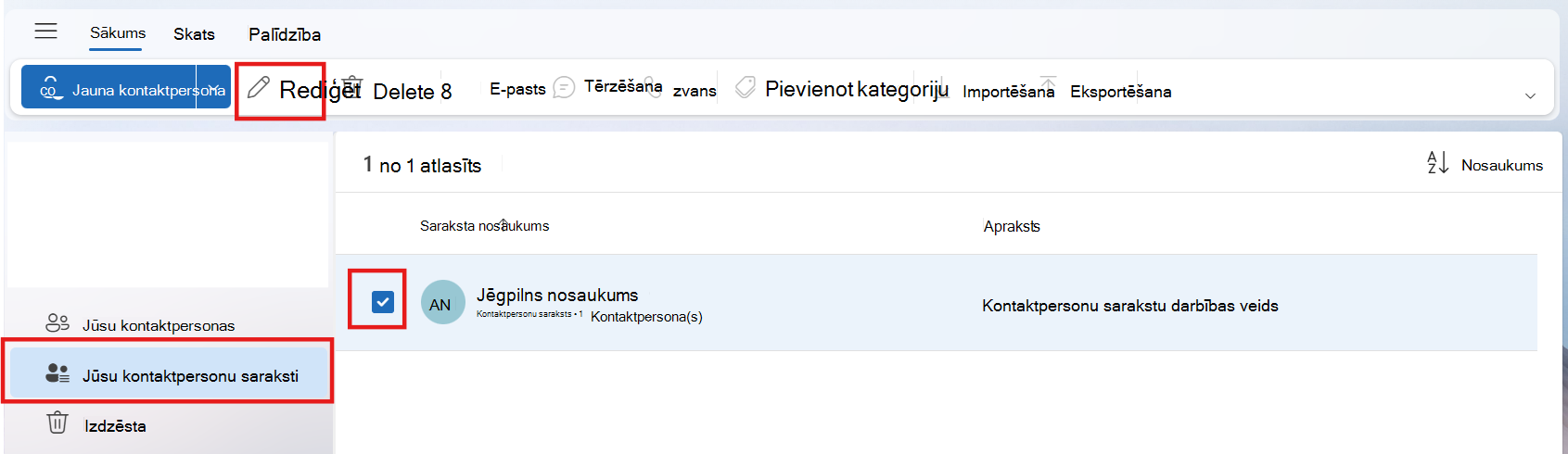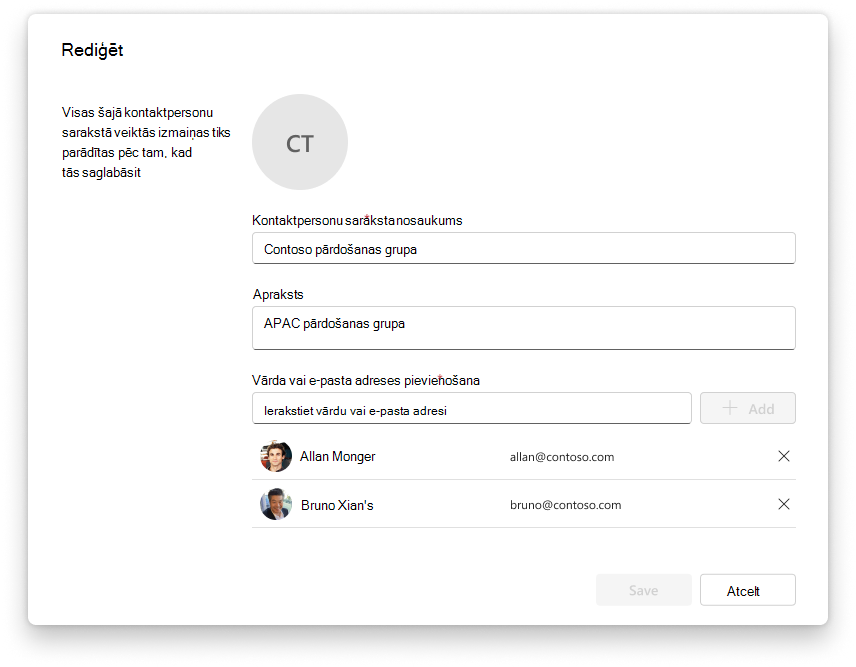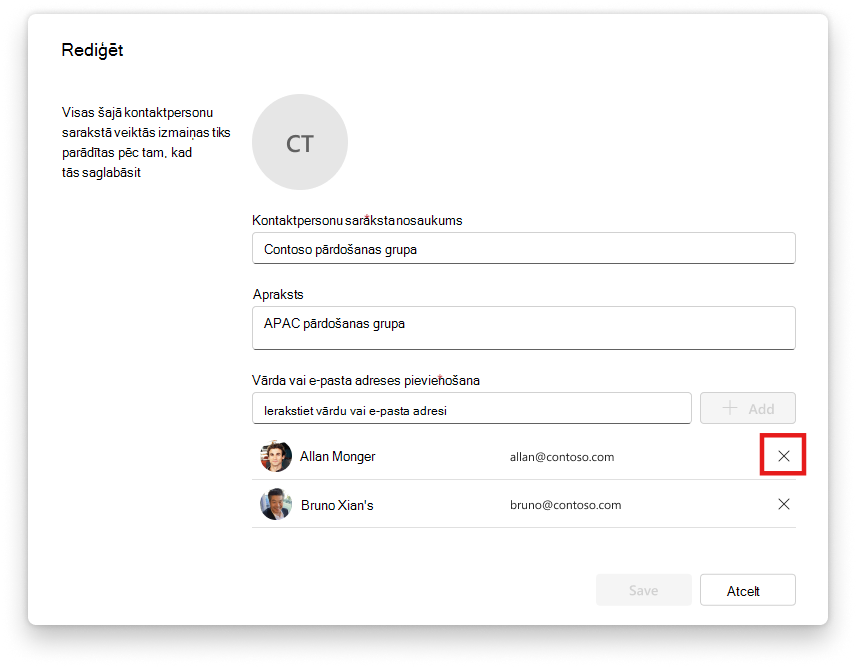Kontaktpersonu saraksts ir e-pasta adrešu kopums, kas lieti noder e-pasta ziņojumu sūtīšanai personu grupai.
Ja vēlaties vēl plašāku kontaktpersonu saraksta funkcionalitāti, apsveriet iespēju programmā Outlook izveidot grupu. Skatiet rakstu Informācija par grupām programmā Outlook, lai uzzinātu, kā varat koplietot iesūtni, kalendāru un failus.
Tālāk atlasiet cilnes opciju Outlook versijai, kuru izmantojat. Kādu Outlook versiju es izmantoju?
Piezīme.: Ja darbības, kas jāveic šajā cilnē Jauna programma Outlook , nedarbojas, iespējams, vēl neizmantojat programmu Outlook darbam ar Windows. Atlasiet Klasisko Outlook un izpildiet šīs darbības.
Klasiskajājaunā Outlook vārdu "kontaktpersonu Saraksti" klasiskajā programmā Outlook dēvē par "kontaktpersonu grupām". Jums ir iespēja veikt šādas iespējas:
Kontaktpersonu saraksta izveide | Kontaktpersonu saraksta rediģēšana | Kontaktpersonu saraksta dzēšana
Kontaktpersonu saraksta izveide programmājaunā Outlook
Varat izveidot kontaktpersonu sarakstu vai pievienot kontaktpersonas esošam sarakstam.
-
Sānu jaunā Outlook atveriet izvēlnes un pēc tam
-
Atlasiet kontaktpersonu, kuru vēlaties pievienot jaunam kontaktpersonu sarakstam.
-
Atlasiet Pievienot sarakstam, ar peles labo pogu noklikšķinot uz kontaktpersonas vai atlasot to lentē, un pēc tam atlasiet Jauns kontaktpersonu saraksts.
Kontaktpersonu saraksta rediģēšana programmājaunā Outlook
-
Sānu jaunā Outlook atveriet izvēlnes un pēc tam
-
Atlasiet Visi kontaktpersonu saraksti un pēc tam atlasiet Rediģēt , ar peles labo pogu noklikšķinot uz kontaktpersonu saraksta vai atlasot to lentē.
-
Jums būs iespēja pārdēvēt kontaktpersonu sarakstu, pievienot sarakstam papildu kontaktpersonas vai pievienot aprakstu sarakstam.
-
Kad esat pabeidzis, atlasiet Saglabāt.
Kontaktpersonu saraksta dzēšana programmājaunā Outlook
-
Sānu jaunā Outlook atveriet izvēlnes un pēc tam
-
Atlasiet Visi kontaktpersonu saraksti un pēc tam atlasiet Dzēst, ar peles labo pogu noklikšķinot uz kontaktpersonu saraksta vai atlasot to lentē.
-
Vēlreiz atlasiet Dzēst , lai apstiprinātu darbību. Kontaktpersonas netiek dzēstas, bet tikai kontaktpersonu saraksts.
Piezīme.: Ja darbības, kas jāveic šajā cilnē Jaunie Outlook (Insider programmasētāji), nedarbojas, iespējams, vēl neesat insider programmas programmā. Atlasiet Klasisko Outlook un izpildiet šīs darbības.
Klasiskajājaunā Outlook vārdu "kontaktpersonu Saraksti" klasiskajā programmā Outlook dēvē par "kontaktpersonu grupām". Jums ir iespēja veikt šādas iespējas:
Kontaktpersonu saraksta izveide | Kontaktpersonu saraksta rediģēšana | Kontaktpersonu saraksta dzēšana| Kontaktpersonas noņemšana no kontaktpersonu saraksta | Kontaktpersonu saraksta nosūtīšana pa e-pastu
Kontaktpersonu saraksta izveidejaunā Outlook (Insider) izdevumā
Varat izveidot kontaktpersonu sarakstu vai pievienot kontaktpersonas esošam sarakstam.
-
Sānu jaunā Outlook atveriet izvēlnes un pēc tam
-
Cilnē Sākums atlasiet Jauns kontaktpersonu saraksts.
-
Ievadiet kontaktpersonu saraksta nosaukumu un pievienojiet aprakstu (neobligāti).
-
Sāciet personu pievienošanu sarakstam, ierakstot e-pasta adresi un noklikšķinot uz pogas +Pievienot. Varat arī ierakstīt vārdu un meklēt personas, ko pievienot sarakstam.
-
Kad esat pabeidzis, atlasiet Izveidot.
-
Jūsu kontaktpersonu saraksts ir izveidots sekmīgi.
Kontaktpersonu saraksta rediģēšanajaunā Outlook (Insider) izdevumā
-
Sānu jaunā Outlook atveriet izvēlnes un pēc tam
-
Pēc kontaktpersonu saraksta atlasīšanasatlasiet kontaktpersonu sarakstu un pēc tam lentē atlasiet Rediģēt.
-
Varat arī atlasīt ātrās darbības pogu Rediģēt, kad kursoru virzāt virs kontaktpersonu saraksta.
-
-
Jums būs iespēja pārdēvēt kontaktpersonu sarakstu, pievienot sarakstam papildu kontaktpersonas vai pievienot aprakstu sarakstam.
-
Kad esat pabeidzis, atlasiet Saglabāt.
Kontaktpersonu saraksta dzēšanajaunā Outlook (Insider) izdevumā
-
Sānu jaunā Outlook atveriet izvēlnes un pēc tam
-
Atlasiet Kontaktpersonu saraksti un pēc tam atlasiet dzēst, to atlasot lentē vai atlasot pogu Dzēst pieejamo ātro darbību pogu sarakstā.
-
Vēlreiz atlasiet Dzēst , lai apstiprinātu darbību.
-
Svarīgi!: Kontaktpersonas netiek dzēstas, bet tikai kontaktpersonu saraksts.
Kontaktpersonas noņemšana no kontaktpersonu sarakstajaunā Outlook (Insider programmas) izdevumā
Varat noņemt personas no kontaktpersonu saraksta.
-
Sānu jaunā Outlook atveriet izvēlnes un pēc tam
-
Pēc kontaktpersonu sarakstaatlases atlasiet kontaktpersonu sarakstu un pēc tam lentē atlasiet Rediģēt. Varat arī atlasīt darbības pogu Rediģēt ātro darbību, kad kursoru virzāt virs kontaktpersonu saraksta.
-
Atlasiet X personai, kuru vēlaties noņemt.
-
Kad esat pabeidzis, atlasiet Saglabāt
Kontaktpersonu saraksta nosūtīšana e-jaunā Outlook (Insider) izdevumā
-
Sānu jaunā Outlook atveriet izvēlnes un pēc tam
-
Atlasiet jūsu kontaktpersonu sarakstus.
-
Pēc tam, kad novietojiet kursoru virskontaktpersonu saraksta, atlasiet darbības pogu E-pasts. Varat arī atlasīt kontaktpersonu un lentē atlasīt E-pasts .
Klasiskajā Outlook versijā jums ir iespēja:
Kontaktpersonu grupas izveide | Kontaktpersonu grupas rediģēšana | Kontaktpersonu grupas dzēšana
Kontaktpersonu grupas izveide klasiskajā Programmā Outlook
-
Sānu panelī atveriet klasisko Outlook versiju, un pēc
-
Lentē atlasiet Jauna kontaktpersonu grupa.
-
Ievadiet jaunās grupas nosaukumu un pēc tam atlasiet Pievienot dalībniekus, lai pievienotu kontaktpersonas jaunajai grupai.
-
Kad esat pabeidzis, atlasiet Saglabāt un & Aizvērt.
Kontaktpersonu grupas rediģēšana klasiskajā Programmā Outlook
-
Sānu panelī atveriet klasisko Outlook versiju, un pēc
-
Dodieties uz kontaktpersonu grupu, kuru vēlaties atjaunināt savā kontaktpersonu sarakstā, un veiciet uz grupas dubultklikšķi, lai to atvērtu.
-
Lentē atlasiet Pievienot vai noņemt dalībniekus.
-
Kad atjaunināšana ir pabeigta, atlasiet Saglabāt un & Aizvērt.
Kontaktpersonu grupas dzēšana klasiskajā programmā Outlook
-
Sānu panelī atveriet klasisko Outlook versiju, un pēc
-
Dodieties uz kontaktpersonu grupu, kuru vēlaties dzēst savā kontaktpersonu sarakstā.
-
Ar peles labo pogu varat noklikšķināt uz kontaktpersonu grupas un izvēlnē atlasīt Dzēst vai noklikšķināt uz grupas un pēc tam lentē atlasīt Dzēst. Kontaktpersonas netiek dzēstas, bet tikai kontaktpersonu saraksts.
Izvēlnē Outlook tīmeklī Outlook.com varat izvēlēties:
Kontaktpersonu saraksta izveide | Kontaktpersonu saraksta rediģēšana | Kontaktpersonu saraksta dzēšana
Kontaktpersonu saraksta izveide programmā Outlook tīmeklī Outlook.com
Varat izveidot kontaktpersonu sarakstu vai pievienot kontaktpersonas esošam sarakstam.
-
Atveriet Outlook tīmeklī vai Outlook.com un sānu panelī atlasiet
-
Atlasiet kontaktpersonu, kuru vēlaties pievienot jaunam kontaktpersonu sarakstam.
-
Atlasiet Pievienot sarakstam, ar peles labo pogu noklikšķinot uz kontaktpersonas vai atlasot to lentē, un pēc tam atlasiet Jauns kontaktpersonu saraksts.
Kontaktpersonu saraksta rediģēšana programmā Outlook tīmeklī Outlook.com
-
Atveriet Outlook tīmeklī vai Outlook.com un sānu panelī atlasiet
-
Atlasiet Visi kontaktpersonu saraksti un pēc tam atlasiet Rediģēt , ar peles labo pogu noklikšķinot uz kontaktpersonu saraksta vai atlasot to lentē.
-
Jums būs iespēja pārdēvēt kontaktpersonu sarakstu, pievienot sarakstam papildu kontaktpersonas vai pievienot aprakstu sarakstam.
-
Kad esat pabeidzis, atlasiet Saglabāt.
Kontaktpersonu saraksta dzēšana programmā Outlook tīmeklī Outlook.com
-
Atveriet Outlook tīmeklī vai Outlook.com un sānu panelī atlasiet
-
Atlasiet Visi kontaktpersonu saraksti un pēc tam atlasiet Dzēst, ar peles labo pogu noklikšķinot uz kontaktpersonu saraksta vai atlasot to lentē.
-
Vēlreiz atlasiet Dzēst , lai apstiprinātu darbību. Kontaktpersonas netiek dzēstas, bet tikai kontaktpersonu saraksts.
Saistītie raksti
Kontaktpersonas pievienošana, atrašana, rediģēšana vai dzēšana programmā Outlook